Am cumpărat recent un al doilea router wireless din mai multe motive, dar unul a fost de a controla modul în care copiii mei se conectează la Internet. Pentru un singur lucru, am vrut să limitez cât de multă lățime de bandă ar putea utiliza într-o anumită perioadă de timp. După aceasta, conexiunea la internet s-ar întrerupe și ar trebui să mă întrebe dacă vor să se reconecteze.
Am instalat-o astfel încât navigarea normală și streaming-ul să funcționeze bine, dar dacă au început descărcări masive de film sau ceva nebun, atunci mi-aș da seama rapid, deoarece limita de bandă va fi depășită repede. Din fericire, routerul meu Netgear are o funcție integrată pentru a restrânge traficul și pentru a limita utilizarea lățimii de bandă.
Pentru a începe, conectați-vă la router printr-un browser web și ar trebui să apară interfața web a Expertului Smart Netgear:

Acum derulați în jos panoul din stânga și căutați Trafic Meter sub Advanced .

În versiunile mai noi cu Netgear Genie, trebuie să faceți mai întâi clic pe fila Advanced ( Complex ), apoi pe Advanced Setup (Configurare avansată) și veți găsi un Traffic Meter aproape de partea de jos.

Primul lucru pe care doriți să-l faceți este să activați contorul de trafic, bifând caseta din partea superioară.

Apoi, aveți două opțiuni: limitați lățimea de bandă în funcție de volum, adică megaocteți de date într-o lună sau limită în funcție de timp. Pentru controlul timpului de conectare, acesta va funcționa numai pentru conexiunile PPPoE, PPTP și L2TP. Este mai bine să utilizați opțiunea de control al volumului traficului . În mod prestabilit, este setat la No limit, astfel încât router-ul va înregistra traficul care trece prin router. Puteți să lăsați acest lucru dacă doriți doar să înregistrați statistici privind lățimea de bandă și să nu limitați utilizarea Internetului.
În caz contrar, mergeți mai departe și dați clic pe caseta derulantă și veți vedea că puteți limita descărcările sau descărcările și încărcările (ambele direcții):

În cazul meu, am vrut doar să limitez valoarea descărcării, așa că am ales doar descărcarea . Dacă doriți să limitați cât de mult pot fi încărcate, alegeți Ambele indicații . Dacă alegeți Ambele direcții, cantitatea de date descărcate și încărcate va fi luată în considerare pentru limita lunară MB. După aceasta, trebuie să introduceți un număr pentru limita lunară de date. Poate fi o idee bună să activați mai întâi contorul de trafic și să vedeți câtă lățime de bandă este folosită în decurs de o săptămână sau două și apoi să decideți limita lunară. Dacă nu știți cât de multe date utilizați cu activitate normală, puteți seta limita prea mare sau prea mică.
După aceasta, există mai multe opțiuni pentru configurare:

Sub Contorul de trafic, trebuie să alegeți un timp și, de asemenea, o zi pentru resetarea contorului de trafic. Depinde de tine și de fapt nu contează atâta timp cât îți mai aduci aminte de tine. Sub Controlul traficului, puteți alege acum dacă doriți să dezactivați conexiunea la Internet dacă limita este atinsă sau dacă doriți doar să afișați un mesaj de avertizare și / sau să transformați unul dintre LED-urile de pe router un verde și chihlimbar intermitent. Din moment ce nu mă uit niciodată la router-ul meu, LED-ul intermitent nu a fost foarte util. Dezactivarea conexiunii la Internet este exact ceea ce am vrut să fac.
Cam asta e tot! După ce reveniți la pagină, în partea de jos veți vedea statistici privind utilizarea traficului pentru conexiunea la Internet:

Rețineți că este vorba numai de trafic pe Internet, nu de trafic local. Deci, dacă copiați un fișier de la un computer la altul din aceeași rețea și trece prin router, acesta nu va înregistra acest lucru în raport cu limita lunară sau nu îl numără spre statisticile de trafic. Bucurați-vă!

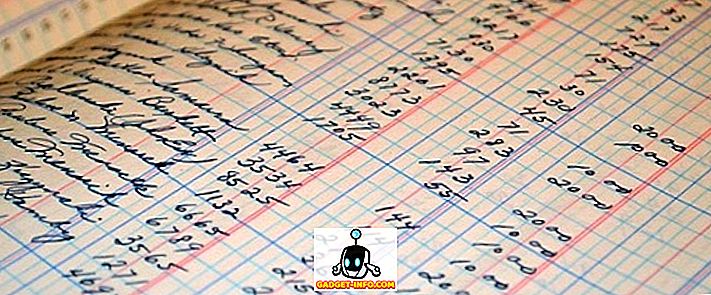


![Facebook În 2012 [Infographic]](https://gadget-info.com/img/social-media/799/facebook-2012-2.jpg)




